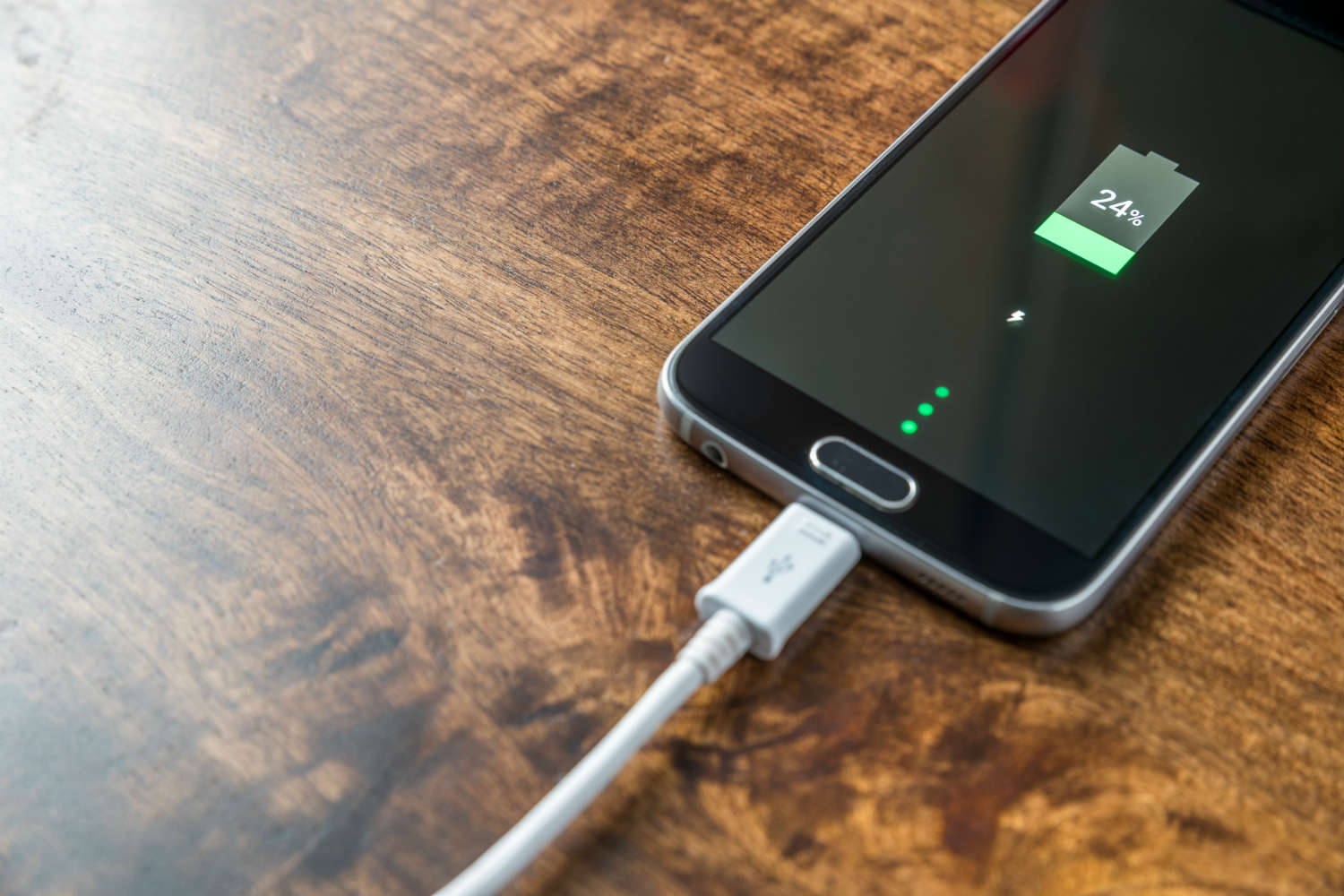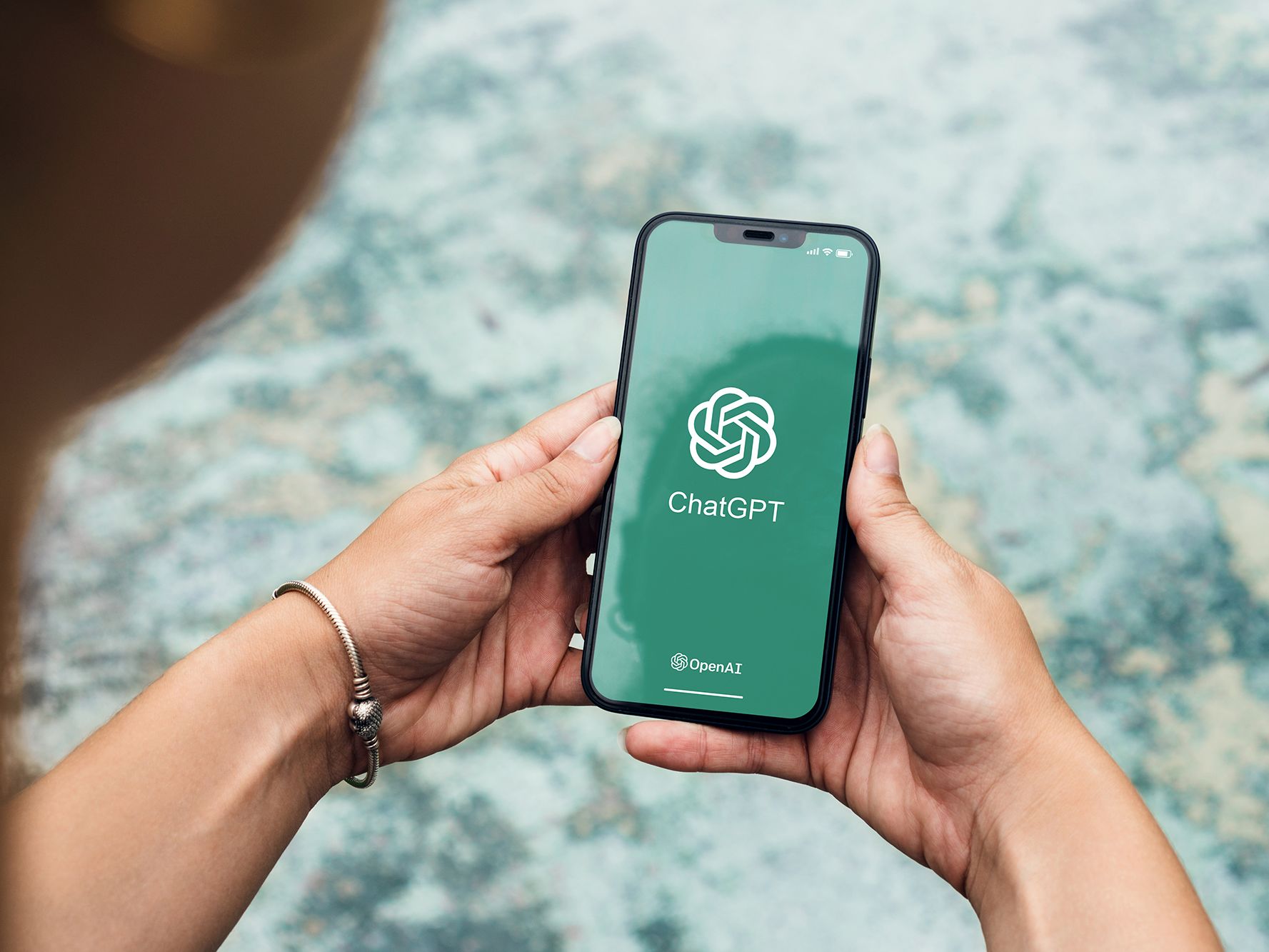5 truqet sekrete të Microsoft Excel
Shumica nga ne punojmë me programin Microsoft Excel, por njohja e disa truqeve sekrete na ndihmon shumë në punën tonë të përditshme.
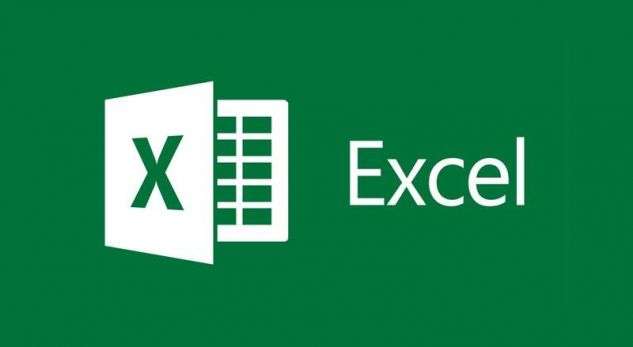
Auto & Tek
Ne kemi zgjedhur 5 veprime që mund të jenë të dobishme në punën tuaj.
Rresht i ri në të njëjtën celulë
Kur shkruani shumë tekst brenda një celule në Excel, keni nevojë që teksti të filloj në rresht të ri brenda asaj celule. Por kur shtypni ENTER ju kaloni në një celulë të re. Për të kaluar në një rresht të ri brenda të njëjtës celulë thjesht mbani të shtypur ALT + ENTER.
Llogaritje të shpejta
Shpesh na duhet shuma e dy fushave të ndryshme por si mund të shohim atë pa e shkruar formulën në një celulë të tretë? Këtë mund ta bëni thjeshtë duke klikuar në celulën e parë, pastaj mbani të shtypur CTRL dhe klikoni në celulën e dytë, transmeton Express. Shuma dhe mesatarja e këtyre dy celulave do ju shfaqet në status barin poshtë në anën e djathtë.
Ngrij panelet
Nëse punoni me tabela të mëdha në Excel, atëherë shpesh e keni të vështirë të interpretoni se çfarë përmban një kolonë apo rresht. Për të lehtësuar këtë ju mund të ngrini rreshtat apo kolonat e caktuara të cilat përmbajnë sqarim për tabelat dhe ato nuk do të lëvizin pavarësisht se në cilat pjesë të tabelës jeni. Për të aktivizuar këtë funksion, shkoni në VIEW–>WINDOW–>FREEZE PANES, dhe nga aty mund të zgjidhni rreshtat apo kolonat që dëshironi ti ngrini.
Bëj formulat më të kuptueshme
Nëse në një dokument pune në Excel keni shumë formula, atëherë shumë lehtë mund të ngatërroni ato. Për të lehtësuar këtë, ju mund ti emëroni ato me emra më të kapshëm. Për shembull, një formulë si =A6*F9*(H3/S6) mund të ju ngatërrohet lehtë me një formulë të ngjashme. Andaj, një formulë e tillë mund të emërohet si ‘Numri i Referencës’ ose ‘Koeficienti’ dhe të thirret me anë të emrin në vend të formulës. Për të emëruar formulat shkoni në menynë FORMULAS–>DEFINE NAME. Pasi ta bëni këtë shkruani emrin e formulës por mos vendosni numra në emër. Nëse e keni emëruar një formulë me emrin ‘Koeficienti’, për ta përdorur në formulë ju e thërrisni atë me =Koeficienti*A2.
Klikimi i dyfishtë (double click)
Nëse me mouse navigoni në vijën ndarëse të rreshtave apo kolonave, ato do të rregullojnë madhësinë në mënyrë automatike për të ju përshtatur madhësisë së të dhënave brenda tyre.